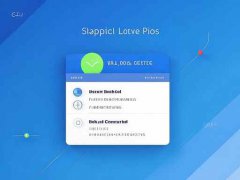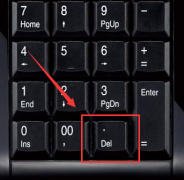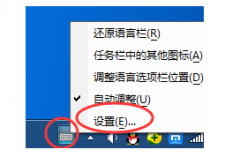光驱在现代电脑中的角色逐渐被USB和云存储所取代,但仍有不少用户依然依赖光驱读取光盘。在遇到光驱无法读取光盘的问题时,可能会感到头疼。了解如何进行故障排查,有助于有效解决相关问题,并延长设备的使用寿命。

常见导致光驱无法读取的原因
不可否认,光驱的故障往往源于多种原因。光盘本身的质量是影响读取的重要因素。划痕、污垢或腐蚀都可能导致光盘无法被识别或读取。光驱的硬件问题,包括激光头故障、传动皮带磨损等,都会直接影响设备的性能。软件因素也是不可忽视的,驱动程序损坏或系统设置不当都可能导致光驱失效。
故障排查步骤
1. 检查光盘:确保光盘没有刮痕、污垢或其他物理损伤。可以使用微纤维布轻轻擦拭,以去除表面的指纹和污垢。
2. 测试不同光盘:尝试使用其他光盘,检测光驱是否能正常读取。通过测试多张不同类型的光盘,你可以确定问题是否出在特定的光盘上。
3. 检查连接:如果你使用的是外接光驱,确保数据线和电源连接正常。对于内置光驱,则需拆开机箱检查数据线和电源线是否插稳。
4. 驱动程序更新:在设备管理器中检查光驱的驱动程序,确保其没有出现错误标志。必要时卸载设备并重启电脑,操作系统会自动重装驱动程序。
5. BIOS设置:有时候,光驱可能在BIOS设置中被禁用了。重新启动电脑,进入BIOS(通常是按F2或Delete键),查看光驱是否被识别并确保其状态为启用。
6. 系统修复:如果以上步骤都不能解决问题,可以考虑运行系统修复工具,修复可能存在的系统文件损坏。
光驱的替代选择
随着技术的发展,越来越多的用户开始转向更具便利性的存储方式。例如,使用USB闪存驱动器或外接硬盘可以替代光驱的功能,且它们的读取速度往往更快。云存储服务的兴起也为文件的管理与传输提供了更高效的解决方案。
常见问题解答(FAQ)
1. 光驱无法读取CD/DVD时应该怎么做?
- 检查光盘的物理状况,进行驱动更新,并确认光驱在系统中的设置是否正常。
2. 光驱坏了怎样才能确认?
- 尝试用不同的光盘和设备进行对比测试,若多个光盘均无法读取且硬件连接正常,可能是光驱故障。
3. 更新光驱驱动后依然无法使用,怎么办?
- 可以尝试卸载设备并重新安装驱动,或者在设备管理器中进行系统恢复。
4. 光驱维护是否重要?
- 定期清洁光驱和光盘是重要的维护措施,可以有效延长光驱的使用寿命。
5. 有哪些信号表明光驱需要更换?
- 常见的信号包括光盘无法读取、异响、读取速度慢等。若持续出现这些情况,建议考虑更换光驱。
光驱虽然在使用频率上有所下降,但掌握其故障排查技巧,可以确保在必要时仍能高效利用这一设备。通过保持良好的维护习惯和了解替代技术,用户可以更好地适应现代计算环境的变迁。